RAW zu NTFS Converter kostenlos herunterladen
Mako Aktualisiert am Dec 31, 2024 to Partition Management | How-to Artikel
Zusammenfassung:
Hier stellen wir Ihnen einen kostenlosen RAW zu NTFS Converter & Formatter vor, damit Sie ein RAW-Laufwerk wie externe Festplatte, SD-Karte, USB Stick, Pen Drive usw. in NTFS können. Jetzt können Sie diesen RAW zu NTFS Converter kostenlos herunterladen und Ihre Probleme schnell beheben.
Aufgrund von der beschädigten MBR, defekten MFT, der Virusinfizierung oder anderen Fehlern kann ein interner oder externer Datenträger wie SD-Karte, USB Laufwrek, Pendrive usw. RAW geworden. Wenn Sie auch ein solches Problem treffen, was zu tun?
In diesem Fall brauchen Sie nur, das Dateisystem RAW zu NTFS, FAT32 oder anderen Dateisystem konvertieren. Die Konvertierung kann durch das Tool DISKPART, den CMD-Befehl oder eine Software angefertigt werden. Diese Seite erklärt hauptsächlich, wie man mit einem RAW zu NTFS Converter das Problem beheben. Und wenn DISKPART und CMD funktionieren nicht, können Sie hier einen RAW zu NTFS Converter kostenlos herunterladen und die ausführliche Anleitung lesen. Wenn Sie das Dateisystem von RAW in FAT32 umwandeln wollen, kann diese Anleitung Ihnen auch helfen.
Im Vergleich mit den Vorgängen durch DISKPART und CMD schlagen wir Ihnen vor, Ihre Probleme mit Hilfe von einem kostenlosen RAW zu NTFS Converter & Formatter zu schaffen. Wenn Sie sich wenig über die Computer Technik erfahren haben, ist dieser Converter besonders geeignet für Sie. EaseUS Partition Master Free kann ein RAW-Laufwerk zu NTFS, FAT32 oder anderen Dateisystem unter Windows 10/8/7 reibungslos konvertieren.
Sie müssen zuerst das RAW-Laufwerk an den PC anschließen. Um weitere Schritten durchzuführen. Hier nehmen wir als FAT zu NTFS als Beispiel.
Schritt 1: Installieren und starten Sie EaseUS Partition Master auf Ihrem PC.
Schritt 2: Klicken Sie auf die FAT32 Partiiton aus, die Sie auf NTFS konvertieren möchten, und wählen Sie "FAT zu NTFS" aus. Wenn Sie ein Speichergerät wie SD-Karten oder USB-Sticks konvertieren möchten, müssen Sie das Gerät an Ihren PC anschließen.
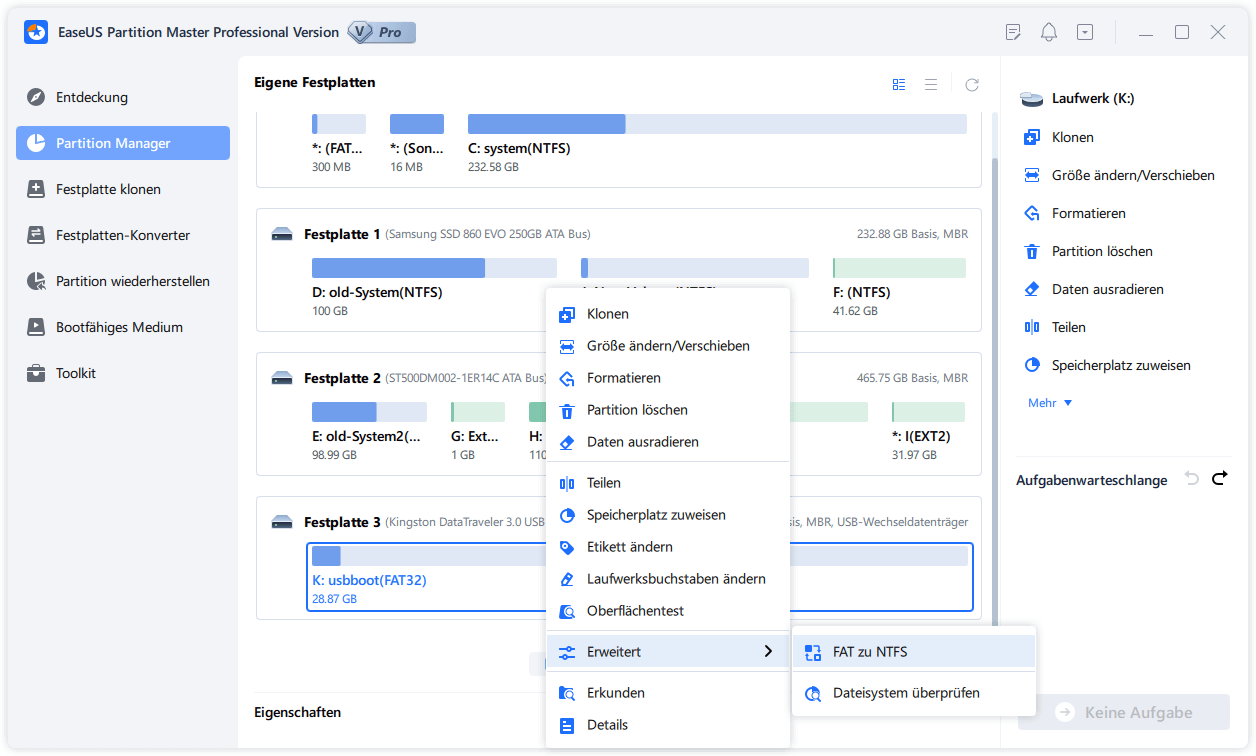
Schritt 3: Klicken Sie auf "Weiter", um die Konvertierung zu bestätigen.
Schritt 4: Schauen Sie in der oberen linken Ecke alle ausstehenden Operationen und klicken Sie anschließend auf "Anwenden".
Wenn Sie über einige grundlegende Computerkenntnisse verfügen und die Konvertierung von Raw-Laufwerk mit der Datenträgerverwaltung ausprobieren möchten, können Sie sich an den folgenden Schritten orientieren. (Wir empfehlen Ihnen, vor der Konvertierung eine vollständige Datenwiederherstellung durchzuführen)
1. Gehen Sie zu Dieser PC oder Datenträgerverwaltung in Windows 10 und klicken Sie mit der rechten Maustaste auf die RAW-Partition oder das Laufwerk, wählen Sie "Formatieren".
2. Legen Sie Volume Label, Dateisystem (NTFS) und Größe der Zuweisungseinheit fest. Die Standardformatierungsoption ist "Schnellformatierung". Klicken Sie dann auf "OK", um den Vorgang zu starten.
3. Nach der Neuformatierung können Sie auf die RAW-Partition oder das RAW-Laufwerk wie gewohnt zugreifen.
Related Articles
So können Sie M.2 SSD als externen Speicher verwenden [Vollständige Anleitung]
Wie viel GB hat Fortnite auf PC und Laptop | Mehr Speicherplatz erhalten
Wie kann man Partitionen auf der SSD löschen? [Anleitung]
Kostenloses Upgrade von Windows 10 von Home auf Pro Edition